Excel Dosyasını Şifreleme
Aslında her şey gözümüzün önünde olmasına rağmen bazen bu gözümüzün önündekileri fark edemeyiz. İşte buna bakmakla görmek arasındaki fark diyorlar. Maalesef benimde bu konuda çok eksiğim var. İlgimin az olduğu konularda ben de ihtiyacım olan şeyi bulmakta çok zorlanırım. “Özellikle mutfakta :))” İşte bu yüzden kimseyi hiçbir konuda yadırga yamam.
Neyse gelelim konumuza Excel’de bir dosya üzerinde çalışıyoruz, ama bu dosyamızın içeriğini kimsenin görmesini istemiyoruz. Bu gibi durumlarda şifre koymak ve sadece şifreyi bilenlerin dosyamızı incelemesini, çalışmasını vs… isteyebiliriz. Excel’de dosya şifrelemeyi resimli bir şekilde aşağıda anlatmaya çalışacağım. Göreceksiniz çok basit.
Öncelikle şifre koymak istediğimiz Excel dosyamızı açıyoruz.
Sol köşede bulunan Dosya menüsüne tıklatıp açılan menüden sağ tarafta Çalışma Kitabını Koru butonuna tıklıyoruz.
Aşağıya doğru açılan menüden Parola ile Şifrele yazısına tıklıyoruz.
Belgeyi Şifrele formu açılacak buraya koymak istediğimiz şifreyi giriyoruz.
Ardından tekrar aynı şifreyi girmemiz gerekir.
Tamam, butonuna tıkladığımızda artık Excel dosyamız şifrelenmiş olacaktır.
Ancak bu konuda MS Office maalesef her sürümde komutların yerlerini değiştiriyor. Ancak hemen hepsi aynı sayılır. Bu örnek sayesinde diğerlerini de kolayca yapabilirsiniz.
Bu dersin videosunu tam ekran yaparak aşağıdan net bir şekilde izleyebilirsiniz.

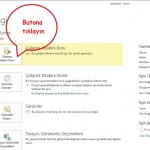
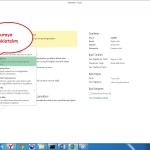
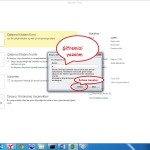
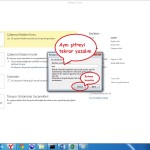



8 yorum